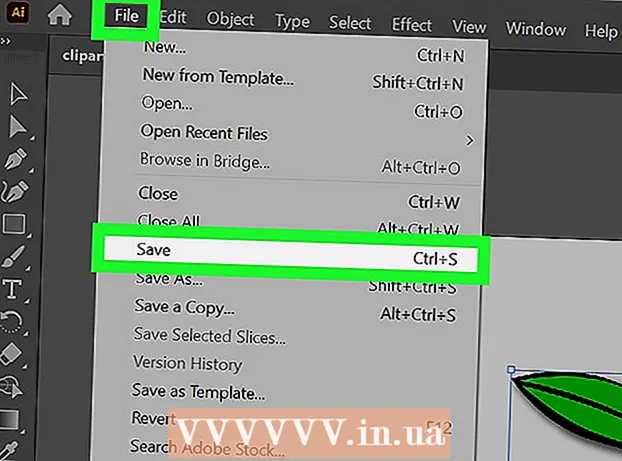May -Akda:
Helen Garcia
Petsa Ng Paglikha:
22 Abril 2021
I -Update Ang Petsa:
1 Hulyo 2024
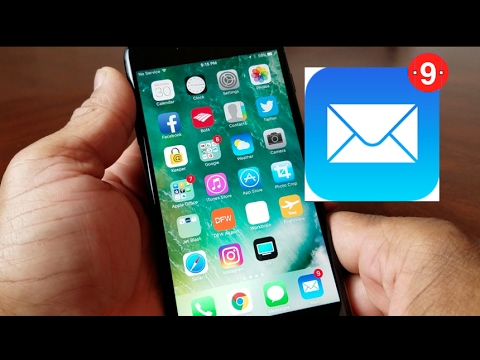
Nilalaman
- Mga hakbang
- Paraan 1 ng 3: Gamit ang extension ng Favorites (Chrome, Firefox, at Safari)
- Paraan 2 ng 3: Manu-manong paglilipat
- Paraan 3 ng 3: Paglipat mula sa isang lumang computer sa bago
Ang tampok na AOL Favorites ay magagamit pagkatapos mong irehistro ang iyong account sa serbisyong AOL. Salamat dito, maaaring mai-bookmark ng mga gumagamit ang anumang site at mai-save ang mga ito sa kanilang profile. Upang ilipat ang mga bookmark sa isa pang browser, maaari kang gumamit ng isang espesyal na extension o manu-manong kopyahin ang mga ito. Maaari mo ring ilipat ang iyong mga paborito mula sa isang bersyon ng AOL patungo sa isa pa pagkatapos bumili ng isang bagong computer.
Mga hakbang
Paraan 1 ng 3: Gamit ang extension ng Favorites (Chrome, Firefox, at Safari)
 1 Buksan ang pahina ng Mga Paborito ng AOL sa iyong browser. Maaaring mai-install ang extension para sa mga browser ng Chrome, Firefox o Safari. Kung gumagamit ka ng Internet Explorer o ibang browser, maaari mong manu-manong ilipat ang iyong mga paborito isa-isa, o mag-download ng isa sa mga sinusuportahang browser at pagkatapos ay awtomatikong ilipat ang mga bookmark.
1 Buksan ang pahina ng Mga Paborito ng AOL sa iyong browser. Maaaring mai-install ang extension para sa mga browser ng Chrome, Firefox o Safari. Kung gumagamit ka ng Internet Explorer o ibang browser, maaari mong manu-manong ilipat ang iyong mga paborito isa-isa, o mag-download ng isa sa mga sinusuportahang browser at pagkatapos ay awtomatikong ilipat ang mga bookmark. - Maaari mong buksan ang pahina ng Mga Paborito nang direkta mula sa link aol.com/favorites/.
 2 I-download ang extension ng Favorites. I-click ang pindutang "I-download Ngayon" upang mai-install ito sa pamamagitan ng explorer ng extension ng iyong browser.
2 I-download ang extension ng Favorites. I-click ang pindutang "I-download Ngayon" upang mai-install ito sa pamamagitan ng explorer ng extension ng iyong browser.  3 Matapos mai-install ang extension, i-click ang pindutan ng AOL Favorites.
3 Matapos mai-install ang extension, i-click ang pindutan ng AOL Favorites. 4 I-click ang Mag-sign In at ipasok ang iyong impormasyon sa AOL account.
4 I-click ang Mag-sign In at ipasok ang iyong impormasyon sa AOL account. 5 I-click ang pindutan ng gear sa menu ng Mga Paborito ng extension.
5 I-click ang pindutan ng gear sa menu ng Mga Paborito ng extension. 6 I-click ang pindutang "I-export" upang mai-export ang Mga Paborito sa iyong browser. Ang mga paboritong bookmark ay magiging mga bookmark sa iyong browser.
6 I-click ang pindutang "I-export" upang mai-export ang Mga Paborito sa iyong browser. Ang mga paboritong bookmark ay magiging mga bookmark sa iyong browser.  7 Alisin ang mga extension (opsyonal). Pagkatapos i-export ang Mga Paborito, maaari mong alisin ang extension kung hindi mo na planong gamitin ito.
7 Alisin ang mga extension (opsyonal). Pagkatapos i-export ang Mga Paborito, maaari mong alisin ang extension kung hindi mo na planong gamitin ito.
Paraan 2 ng 3: Manu-manong paglilipat
 1 Mag-sign up para sa AOL PC app. Kung naglilipat ka lamang ng ilang mga bookmark, mas madaling kopyahin ang mga ito nang manu-mano at ilipat ang mga ito nang paisa-isa.
1 Mag-sign up para sa AOL PC app. Kung naglilipat ka lamang ng ilang mga bookmark, mas madaling kopyahin ang mga ito nang manu-mano at ilipat ang mga ito nang paisa-isa.  2 I-click ang pindutan ng Mga Paborito. Para sa mga mas lumang bersyon, maaaring kailanganin mo ring i-click ang Mga Paboritong Lugar.
2 I-click ang pindutan ng Mga Paborito. Para sa mga mas lumang bersyon, maaaring kailanganin mo ring i-click ang Mga Paboritong Lugar.  3 Mag-right click sa isa sa mga site na nais mong ilipat at pagkatapos ay piliin ang "I-edit".
3 Mag-right click sa isa sa mga site na nais mong ilipat at pagkatapos ay piliin ang "I-edit". 4 I-highlight ang address ng site.
4 I-highlight ang address ng site. 5 Mag-right click sa naka-highlight na address at i-click ang "Kopyahin". Maaari mo ring i-click Ctrl+C.
5 Mag-right click sa naka-highlight na address at i-click ang "Kopyahin". Maaari mo ring i-click Ctrl+C.  6 Buksan ang browser na gusto mong idagdag ang iyong mga paborito.
6 Buksan ang browser na gusto mong idagdag ang iyong mga paborito. 7 Mag-right click sa address bar at piliin ang "I-paste". Maaari mo ring i-click Ctrl+V.
7 Mag-right click sa address bar at piliin ang "I-paste". Maaari mo ring i-click Ctrl+V.  8 Idagdag ang address sa mga bookmark bar ng browser sa pamamagitan ng pag-click sa pindutan ng bookmark.
8 Idagdag ang address sa mga bookmark bar ng browser sa pamamagitan ng pag-click sa pindutan ng bookmark. 9 Ulitin ang proseso ng pagkopya, pag-paste, at pag-bookmark para sa natitirang bahagi ng iyong mga paboritong site.
9 Ulitin ang proseso ng pagkopya, pag-paste, at pag-bookmark para sa natitirang bahagi ng iyong mga paboritong site.
Paraan 3 ng 3: Paglipat mula sa isang lumang computer sa bago
 1 Mag-log in sa iyong AOL account sa iyong lumang computer. Ang pinakamabilis na paraan upang ilipat ang mga paborito mula sa iyong lumang computer sa iyong bago ay upang idagdag ang iyong mga paborito sa iyong personal na folder.
1 Mag-log in sa iyong AOL account sa iyong lumang computer. Ang pinakamabilis na paraan upang ilipat ang mga paborito mula sa iyong lumang computer sa iyong bago ay upang idagdag ang iyong mga paborito sa iyong personal na folder. - Ang mga mas lumang bersyon ng AOL ay nag-iimbak ng iyong mga paboritong bookmark online, kaya hindi mo kailangang mag-log in sa iyong profile sa AOL sa iyong lumang computer. Ang hakbang na ito ay kinakailangan lamang para sa AOL 10.
 2 I-click ang pindutan ng Mga Paborito. Piliin ang "Pamahalaan ang Mga Paborito".
2 I-click ang pindutan ng Mga Paborito. Piliin ang "Pamahalaan ang Mga Paborito".  3 I-drag ang iyong mga paborito sa iyong personal na folder. Ang pangalan ng personal na folder ay tumutugma sa iyong palayaw.
3 I-drag ang iyong mga paborito sa iyong personal na folder. Ang pangalan ng personal na folder ay tumutugma sa iyong palayaw.  4 Mag-log in sa iyong AOL account sa iyong bagong computer.
4 Mag-log in sa iyong AOL account sa iyong bagong computer. 5 I-click ang pindutan ng Mga Paborito. Piliin ang "Pamahalaan ang Mga Paborito".
5 I-click ang pindutan ng Mga Paborito. Piliin ang "Pamahalaan ang Mga Paborito".  6 Buksan ang iyong personal na folder at i-drag ang iyong mga paborito sa pangunahing folder na "Mga Paborito". Sa AOL 10, iyon lang ang kailangan mong gawin. Kung gumagamit ng isang mas lumang bersyon, basahin ang.
6 Buksan ang iyong personal na folder at i-drag ang iyong mga paborito sa pangunahing folder na "Mga Paborito". Sa AOL 10, iyon lang ang kailangan mong gawin. Kung gumagamit ng isang mas lumang bersyon, basahin ang.  7 I-click ang pindutan ng Mga Paborito at piliin ang I-import ang Mga Paboritong AOL.
7 I-click ang pindutan ng Mga Paborito at piliin ang I-import ang Mga Paboritong AOL. 8 I-click ang Magpatuloy. I-scan ng AOL ang iyong mga paboritong bookmark na nakaimbak sa online. Matapos makumpleto ang pag-import, i-click ang "OK".
8 I-click ang Magpatuloy. I-scan ng AOL ang iyong mga paboritong bookmark na nakaimbak sa online. Matapos makumpleto ang pag-import, i-click ang "OK".  9 Buksan ang iyong personal na direktoryo sa menu na "Mga Paborito".
9 Buksan ang iyong personal na direktoryo sa menu na "Mga Paborito". 10 Buksan ang folder na may petsa kung kailan na-import ang mga paborito (ngayon).
10 Buksan ang folder na may petsa kung kailan na-import ang mga paborito (ngayon). 11 I-drag ang lahat ng iyong mga paboritong bookmark mula sa folder patungo sa pangunahing folder na "Mga Paborito".
11 I-drag ang lahat ng iyong mga paboritong bookmark mula sa folder patungo sa pangunahing folder na "Mga Paborito".